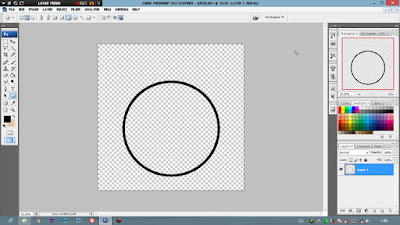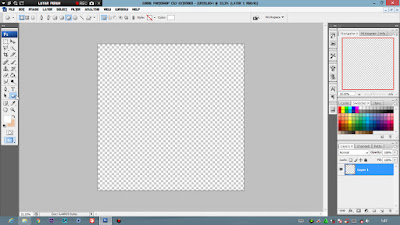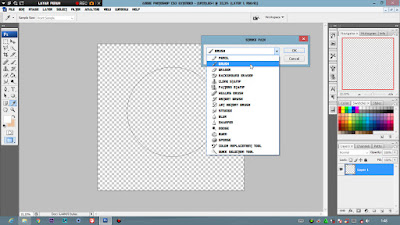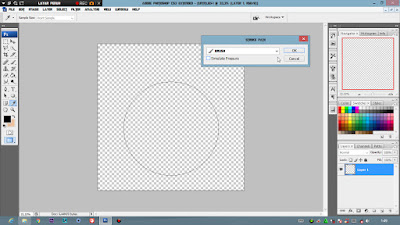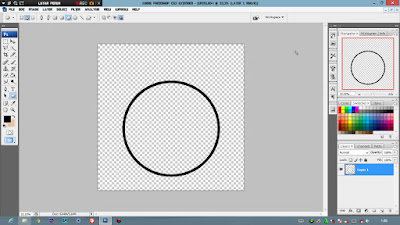tutorial membuat garis lingkaran biasanya dibutuhkan para editor yang sering membuat logo, dsb. Disini admin mencoba memberi tutorial cara membuat garis lingkaran dengan semudah mungkin. mohon disimak :
1. untuk mencoba karna ini tutorial jadi saya menggunakan lembar kerja baru alias blank transparent, tapi membuat garis lingkaran pada lembar kerja photoshop yang sudah anda buat/edit juga tak apa.
2. pilih menu shape seperti pada gambar dan pilih mode path *lihat seperti gambar
3.buatlah lingkaran menggunakan shape tool yang dalam mode path *lihat gambar sebelumnya
4.arahkan kursor ke dalam lingkaran lalu klik kanan > pilih stroke path > pilih brush > ok
*pastikan brush tools anda dalam mode brush titik hitam
5.setelah oke lingkaran path tadi sudah menjadi garis hitam yang membentuk lingkaran, setelah klik oke seperti tutor no.4 lalu tekan enter untuk menghilangkan garis path yang masih ada pada lingkaran. selesai~